This page has not been translated yet.
フォームグループを管理する
- For:
- Administrators
- Plans:
- HR EssentialsTalent ManagementHR Strategy
従業員情報申請機能で使うフォームグループを管理する方法を説明します。
Table of contents
フォームグループとは
フォームグループとは、申請フォームをグルーピングする機能です。
たとえば、「正社員用」「本社所属者用」のようにグルーピングすることで、従業員が申請フォームを探しやすくなります。
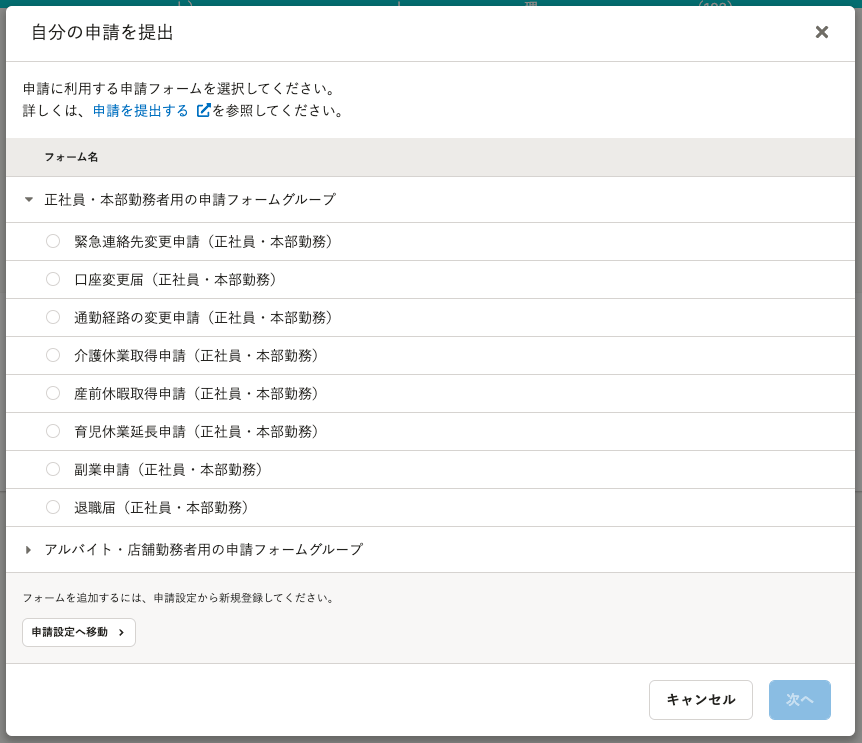 画像を表示する
画像を表示する
フォームグループを操作できる権限
次の権限を持つアカウントのみ、フォームグループを閲覧、作成、更新、削除できます。
-
「管理者」または「事務担当者」の権限
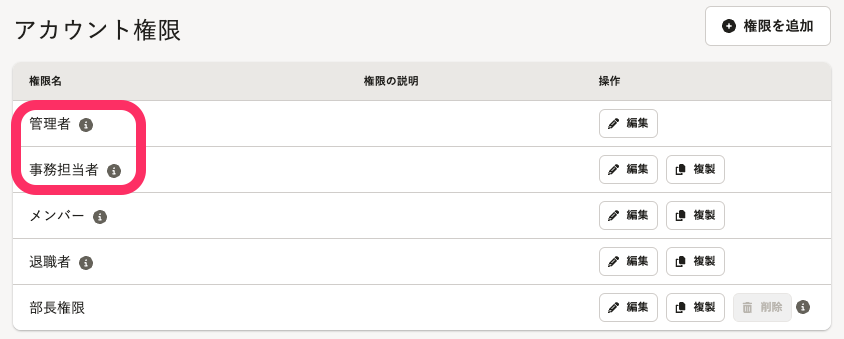 画像を表示する
画像を表示する -
[権限設定]>[各種機能]>[従業員情報申請機能]で、[フォーム、経路、代理提出設定]の[作成]、[更新]、[削除]が有効になっているカスタム権限
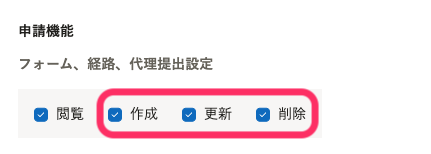 画像を表示する
画像を表示する
フォームグループの作成
1. [フォームグループ設定]を押す
申請フォームの一覧画面で、[フォームグループ設定]を押すと、[フォームグループ設定]画面が表示されます。
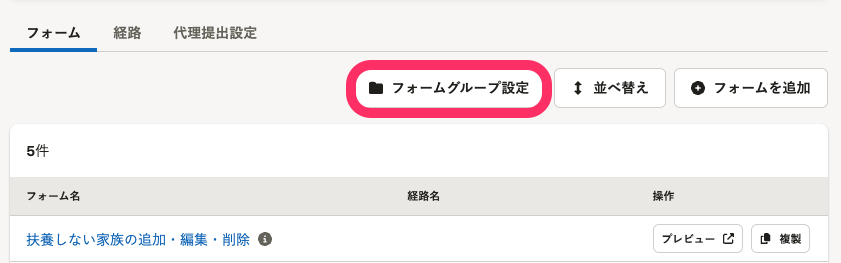 画像を表示する
画像を表示する
2. [フォームグループを作成]を押す
[フォームグループを作成]を押すと、フォームグループの作成画面が表示されます。
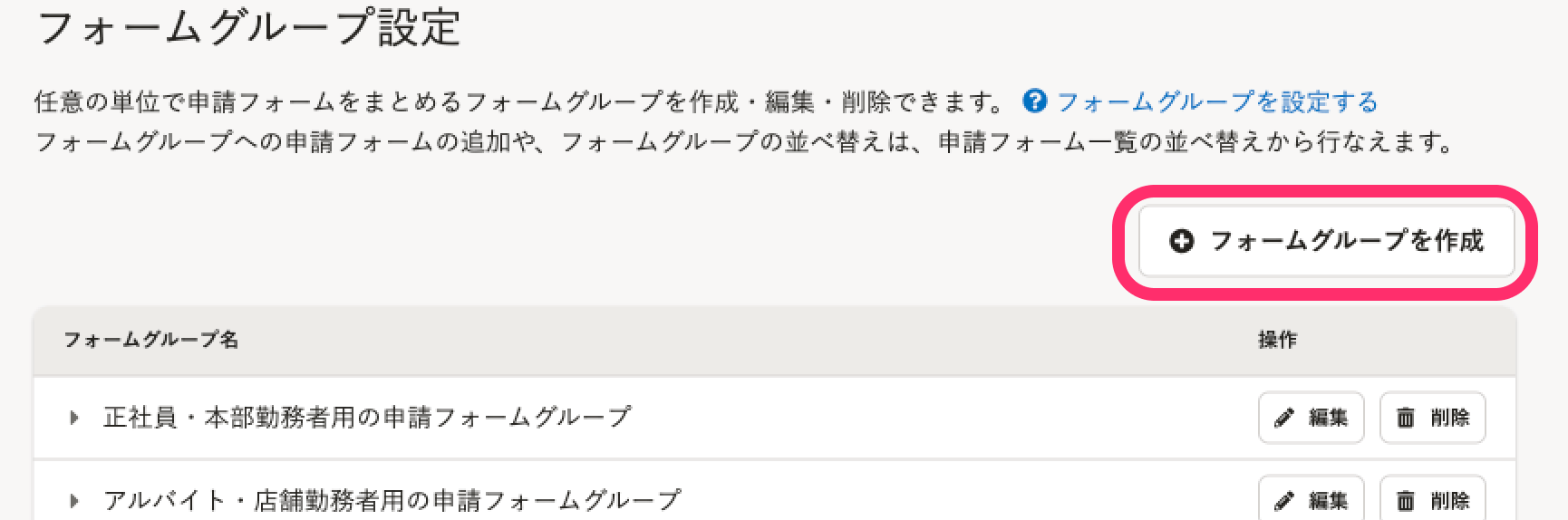 画像を表示する
画像を表示する
3. フォームグループ名を入力し、[作成]を押す
フォームグループ名を入力し[作成]を押すと、フォームグループが作成されます。
フォームをフォームグループに入れる
申請フォームの一覧画面の[並べ替え]から、フォームをフォームグループの中に入れます。
1. [並べ替え]を押す
申請フォームの一覧画面で[並べ替え]を押すと、並べ替え画面が表示されます。
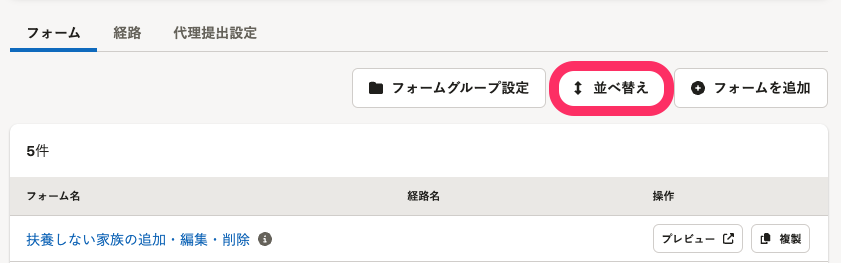 画像を表示する
画像を表示する
2. フォームをドラッグアンドドロップして、フォームグループの中に入れる
フォームをドラッグアンドドロップして、フォームグループの中に入れます。
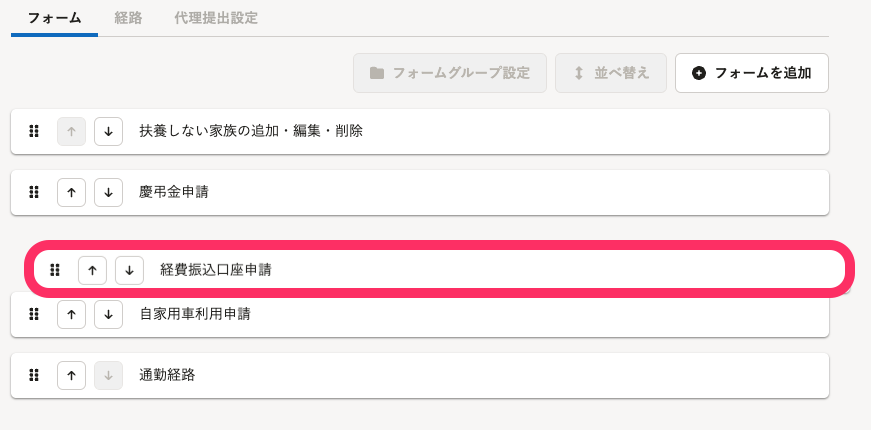 画像を表示する
画像を表示する
3. [完了]を押す
[完了]を押すと、変更が保存されます。
フォームグループの編集
[フォームグループ設定]画面で、[編集]を押すと、編集画面が表示されます。 フォームグループ名を編集し、[保存]を押します。
フォームグループの削除
[フォームグループ設定]画面で、[削除]を押すと、削除の確認画面が表示されます。 内容を確認し、[削除]を押すと、フォームグループが削除されます。
Was this helpful?
